用PS制作出糖果色的字体效果
1、首先ctrl+n新建图层,自定义大小,然后使用文字工具输入文字,可选用比较可爱的字体,颜色和大小自定义,如图

2、然后双击文字图层,添加图层样式,点击内渐变叠加,设置参数如图。
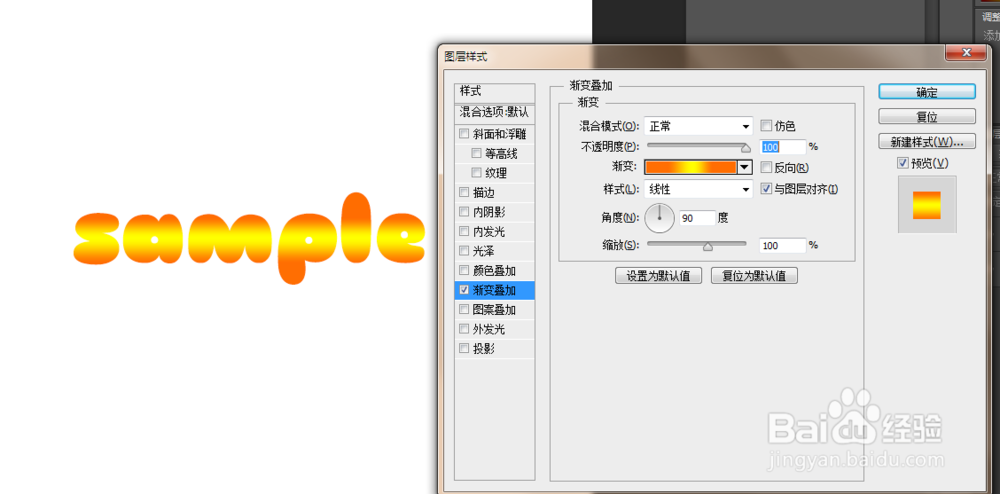
3、接着点击投影,外发光,内发光,设置参数如图

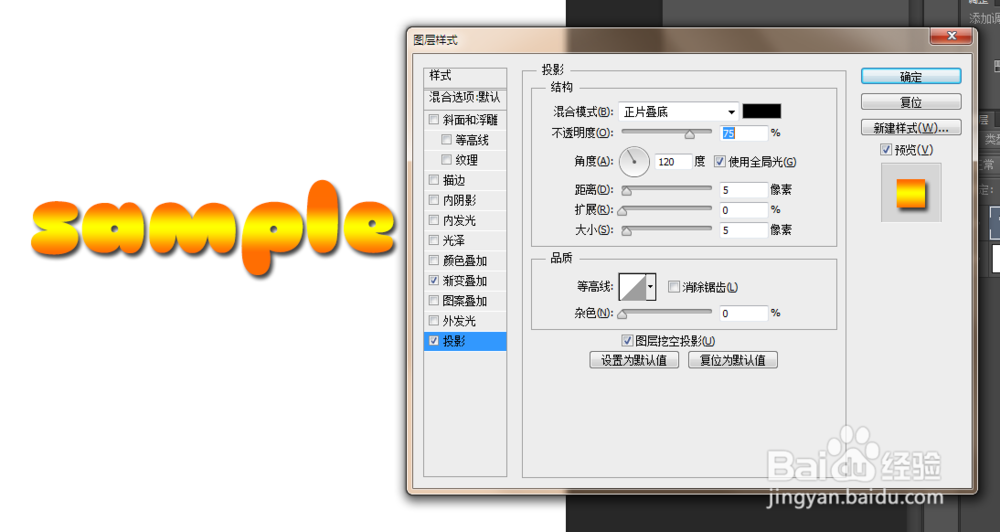

4、最后来设置斜面和浮雕,样式和方法默擢噘橄堕认,深度为100%,方向朝上,大小为12像素,软化为5像素,角度为135度,高度为50度,勾选使用全局光。
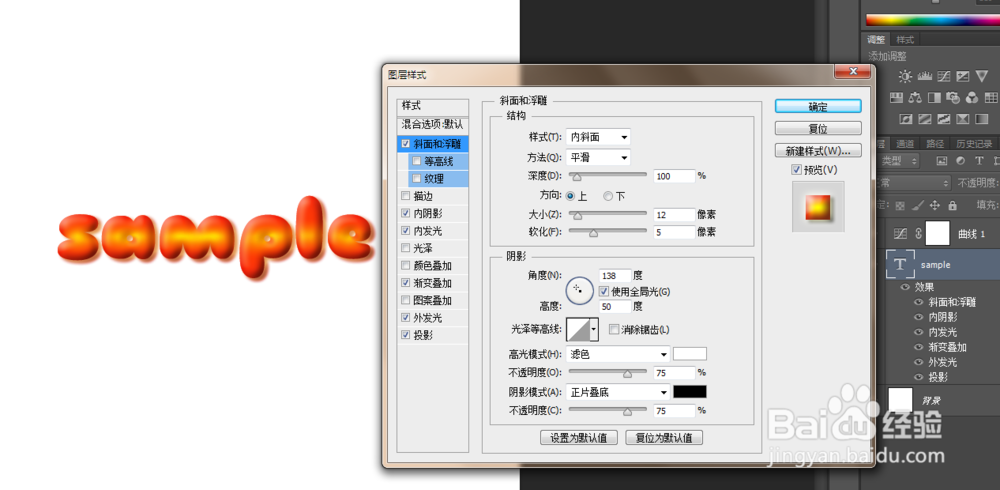
5、然后按着ctrl键点击文字图层,调出选区,执行选择-修改-收缩,参数根据文字大小设定,如图

6、收缩之后将其填充为白色,然后执行滤镜-模糊-高斯模糊,参数为2,然后设置不透明度58%.

7、这样就完成了效果,另外可通过调节颜色达到不同效果。如图
